Windows 10 오류 화면이 갑자기 나타나는 것만큼 더 놀라운 일은 없습니다, 그리고 바로 이걸 가짜 블루스크린 오브 데스 (BSOD) 10 도구를 사용해서 할 수 있습니다. 이 도구는 실제 Windows 10 오류 화면을 완전히 시뮬레이션합니다, 슬픈 얼굴과 가짜 QR 코드, "PC에 문제가 발생했습니다..."라는 메시지가 포함되어 있습니다.
가짜 업데이트의 지속 시간을 조정하거나 시작 비율을 선택하고, 더 현실감 있게 보이도록 전체 화면 모드로 전환할 수 있습니다. 친구들에게 장난을 치거나, 사무실 분위기를 밝게 하거나, 재미있는 반응을 녹화하는 데 아주 쉽고 안전한 방법입니다. 다만, 누군가 너무 걱정하지 않도록 장난이라는 것을 빨리 밝혀 주세요.
가짜 블루스크린 오브 데스 10이란?
가짜 블루스크린 오브 데스 10은 Windows 10의 가짜 오류 화면을 컴퓨터에 표시하는 장난 도구입니다. 이 도구는 컴퓨터가 멈췄을 때 나타나는 실제 블루스크린과 똑같이 보입니다. 이 Windows 10 오류 화면은 전통적인 메시지 ":( PC에 문제가 발생했으며 재시작해야 합니다..."와 함께 가짜 QR 코드와 오류 세부 사항을 표시합니다.
하지만 걱정하지 마세요, 실제 시스템 크래시가 아닙니다. 모든 것은 단지 재미를 위한 것입니다. 데이터와 애플리케이션은 완전히 안전하며, 언제든지 간단한 키보드 단축키로 화면을 종료할 수 있습니다. 이 도구는 친구들에게 장난을 치거나, 재미있는 반응을 녹화하거나, 기술 콘텐츠를 만들거나, 다른 사람들에게 진짜 BSOD를 안전하게 처리하는 방법을 가르치기에 완벽합니다.
우리의 가짜 블루스크린 오브 데스 10 도구의 기능
우리의 가짜 블루스크린 오브 데스 10 도구는 장난을 더욱 쉽게 만드는 몇 가지 기능을 제공합니다:
커스터마이징 가능한 업데이트 지속 시간
우리의 도구는 가짜 업데이트가 얼마나 오래 표시될지를 설정할 수 있게 해줍니다. 기본적으로 4분으로 설정되어 있지만, 장난에 맞게 아무 시간으로든 조정할 수 있습니다.
시작 비율 제어
이 도구는 가짜 업데이트가 시작되는 비율을 선택할 수 있게 해줍니다. 기본적으로 10%에서 시작되지만, 더 현실적인 효과를 위해 원하는 다른 비율로 설정할 수 있습니다.
재시작 버튼
"재시작" 버튼은 설정한 업데이트 지속 시간과 시작 비율을 적용합니다. 이 버튼을 클릭하면 가짜 업데이트가 설정한 대로 시작되며 장난이 시작됩니다.
전체 화면 모드
전체 화면 모드가 활성화되면 가짜 오류 화면이 화면 전체를 차지하며 실제 Windows 10 블루스크린처럼 보이게 됩니다. 이는 장난을 더 믿을 만하게 만듭니다.

가짜 블루스크린 오브 데스 Windows 10 도구 사용법
우리의 BSOD 10 도구는 매우 쉽고 재미있습니다. 사용 방법은 다음과 같습니다:
1. 가짜 블루스크린 오브 데스 10 도구 열기
우리의 웹사이트에 접속하여 장난 도구 목록에서 가짜 블루스크린 오브 데스 10을 선택하세요.
2. 가짜 업데이트 지속 시간 선택
가짜 업데이트가 얼마나 오래 표시될지를 결정하세요. 빠른 웃음을 원한다면 1분으로 설정하세요. 또는 회의를 건너뛰거나 발표를 미뤄야 한다면 더 긴 시간을 선택하세요. 타이머는 완전히 사용자 정의가 가능합니다.
3. 업데이트 시작 비율 설정
가짜 업데이트가 어떤 비율에서 시작될지 선택하세요. 예를 들어, 업데이트가 막 시작된 것처럼 보이게 하려면 5% 또는 10%와 같은 낮은 비율을 선택할 수 있습니다. 아니면, 99%로 설정하여 누군가의 인내심을 시험할 수 있습니다.
4. 재시작 버튼 클릭하여 가짜 시뮬레이션 시작
재시작 버튼을 클릭하여 설정을 적용합니다. 가짜 Windows 10 BSOD 화면은 즉시 설정한 지속 시간과 비율에 맞춰 시작됩니다.
5. 전체 화면 모드로 전환
전체 화면 모드를 활성화하려면 화면 상단의 전체 화면 아이콘을 클릭하세요. 이렇게 하면 실제 시스템 오류처럼 보입니다.
우리의 가짜 Bsod 10 도구를 사용할 수 있는 창의적이고 재미있는 아이디어
다음은 우리의 가짜 블루스크린 오브 데스 10 도구를 장난, 교육 또는 그저 재미를 위해 사용할 수 있는 몇 가지 아이디어입니다:
Windows 10 Bsod로 사무실에서 장난치기
가정해 보세요, 점심 시간이 시작되고 동료가 점심을 먹으러 나갔습니다. 그때, 당신은 동료의 컴퓨터에서 Windows 10 BSOD 도구를 열고, 그것을 전체 화면 모드로 설정하여 그의 시스템이 5%에서 멈춘 것처럼 보이게 만듭니다.
그가 돌아오면 아마도 그의 컴퓨터가 멈췄다고 생각하고 당황할 것입니다. 그 순간을 즐기세요. 당신은 조용히 구석에서 웃을 수 있습니다. 하지만 그가 너무 걱정하지 않도록, 그것이 장난이라는 것을 반드시 알려주세요.
게임 중 Bsod 화면을 사용한 재미있는 장난
상상해 보세요, 당신의 친구가 치열한 온라인 게임에서 이기고 있는데, 당신은 그의 컴퓨터에 접근할 수 있습니다. 그 순간에 당신은 그의 화면에 Windows 10 BSOD를 실행합니다.
갑자기 그의 PC가 멈춘 것처럼 보입니다. 그는 아마 잠시 놀라겠지만, 그것이 단지 장난이었다는 것을 깨닫게 되면 둘 다 웃게 될 것입니다. 그가 너무 실망하기 전에 장난이라는 걸 반드시 말해주세요.
시스템 크래시로 회의에서 빠져나가기
상상해 보세요, 길고 지루한 비디오 회의에 갇혀 있는 경우, Windows 10 BSOD 도구를 열고 그것을 전체 화면 모드로 설정합니다. 화면이 파란색으로 바뀌고 “PC에 문제가 발생했으며 다시 시작해야 합니다”라는 메시지가 나타날 때, 그것은 매우 현실적으로 보일 것입니다. 당신은 단지 “컴퓨터가 멈췄다”고 말하고 조용히 회의에서 나갈 수 있습니다. 이렇게 하면 아무런 의심 없이 회의를 빠져나갈 수 있습니다. 다만, 다른 기기에서 회의에 참여하는 것을 잊지 마세요, 그렇지 않으면 장난이 들킬 수 있습니다.
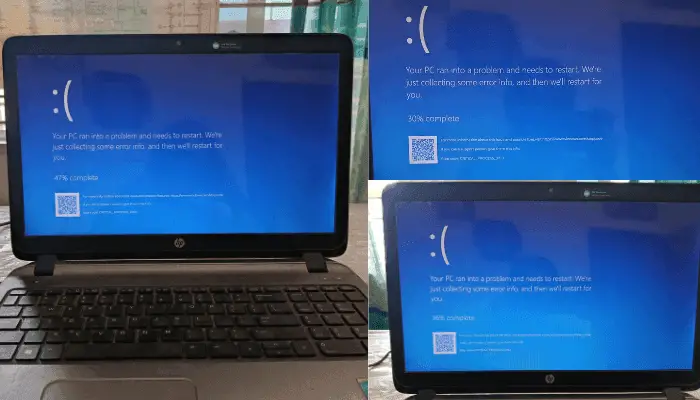
이 Bsod 시뮬레이션 도구를 It 신규 직원 교육에 사용하기
상상해 보세요, 새로운 IT 직원이 있고 시스템 오류에 대처하는 방법을 배워야 한다면, 실제 시스템 오류를 기다리지 말고 Windows 10 BSOD 도구를 사용하여 가짜 오류를 시뮬레이션할 수 있습니다.
이렇게 하면 그들이 실제 BSOD를 보았을 때 무엇을 해야 할지 연습할 수 있으며, 위험 없이 학습할 수 있습니다. 이는 그들이 더 빨리 배우고 실제 상황에서 더 자신감을 가질 수 있도록 도와줍니다.
가짜 시스템 오류 화면을 사용해 반응 영상 녹화하기
당신은 친구들과 함께 있고 갑자기 그들에게 Windows 10 BSOD 장난을 하기로 결심합니다. 그들의 컴퓨터에서 이를 설정하고 몰래 녹화하기 시작합니다.
가짜 파란 화면이 나타나면 그들의 놀란 반응을 보는 것은 정말 재미있을 것입니다. 이런 종류의 클립은 항상 소셜 미디어에서 많은 웃음과 조회수를 얻습니다. 마지막에 장난이라고 반드시 말해주세요.
시스템 크래시를 시뮬레이션하여 It 팀의 응급 상황 대응 능력 테스트하기
당신의 IT 팀이 교육 중이고, 예상치 못한 문제에 어떻게 대응하는지 보고 싶다고 가정해 보세요. 이때 Windows 10 BSOD 도구를 사용하여 가짜 시스템 오류를 시뮬레이션하는 것이 완벽한 시간입니다.
이는 실제 Windows 오류 화면처럼 보입니다. 팀이 그 순간에 어떻게 반응하는지 볼 수 있습니다, 마치 실제 응급 상황에서 어떻게 반응할지와 같죠. 이는 그들의 반응을 테스트하는 안전하고 효과적인 방법입니다. 또한 실제 시스템을 위험에 빠뜨리지 않고 자신감을 얻을 수 있도록 도와줍니다.
컴퓨터 오류 데모를 위한 수업 또는 기술 튜토리얼
기본 컴퓨터 수업이나 기술 튜토리얼을 제공한다고 가정해 보세요. 실제 시스템 오류가 어떻게 보이는지 보여주고 싶지만, 실제로 컴퓨터에서 문제를 일으키고 싶지 않습니다. 이때 우리의 Windows 10 BSOD 도구가 유용합니다.
학생들이 BSOD가 어떻게 생겼는지 이해하고 어떻게 반응해야 하는지 배울 수 있도록 실용적인 오류 화면을 보여줄 수 있습니다. 이는 실제 문제의 위험 없이 가르칠 수 있는 안전하고 쉬운 방법입니다.
Windows 10 Bsod가 단지 장난인지 확인하는 방법
Windows 10 BSOD는 처음에 진지하게 보일 수 있지만, 때로는 단순히 당신을 속이기 위한 장난일 뿐입니다. 진짜 오류인지 장난인지를 구별하는 방법은 다음과 같습니다:
1. 키보드 단축키 시도
일부 일반적인 키를 눌러 컴퓨터가 반응하는지 확인하세요:
ESC 키를 눌러 전체 화면 모드에서 나가세요.
ALT + TAB 키를 사용해 열린 창들 사이를 전환하세요.
CTRL + W 또는 CTRL + F4 키를 눌러 탭이나 창을 닫으세요.
이 중 하나라도 반응하면, 그것은 진짜 오류가 아니라 장난입니다.
2. 화면 상단 중앙에 종료 아이콘이 있는지 확인
마우스를 화면의 상단 중앙으로 이동해 보세요. 종료 아이콘(X)이 나타나면 그것은 장난입니다. 실제 BSOD에서는 마우스 커서가 움직이지 않으며 화면과 상호작용하지 않습니다.
3. 화면이 자동으로 재시작되는지 확인
진짜 Windows 10 BSOD는 보통 짧은 시간 후에 PC를 재시작합니다. 하지만 화면이 완전히 멈춰서 아무런 변화가 없다면, 이는 가짜일 가능성이 큽니다. 누군가 당신을 속이려 하고 있습니다.
4. 오른쪽 클릭해서 브라우저 메뉴가 나타나는지 확인
화면의 아무 곳에서 오른쪽 클릭을 해 보세요. 만약 "뒤로" 또는 "새로 고침" 같은 브라우저 메뉴가 나타난다면, 그것은 확실히 장난입니다. 실제 BSOD에서는 클릭해도 메뉴가 나타나지 않습니다.
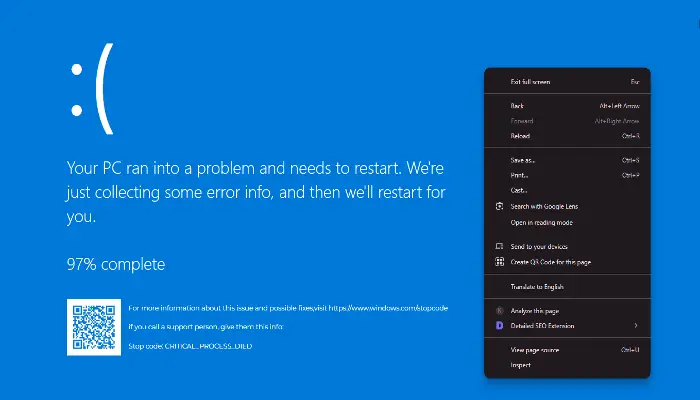
결론
우리의 가짜 블루스크린 오브 데스 10 도구는 친구들, 동료들, 혹은 좋은 웃음이 필요한 누구에게든 안전하고 재미있는 방법으로 장난을 칠 수 있는 도구입니다. 그것은 실제 Windows 10 오류 화면과 완전히 똑같이 보이므로 빠른 장난에 이상적입니다. 게임 중 사용할 수도 있고, 재미있는 영상을 녹화할 수도 있으며, 단순히 직장에서 즐길 수도 있습니다, 모든 것이 안전하고 간단합니다. 단, 누군가 너무 걱정하기 전에 그것이 장난임을 꼭 밝혀 주세요. 한번 시도해 보세요, 아마도 가장 재미있는 반응을 얻을 수 있을 것입니다!





 Buy me a Coffee
Buy me a Coffee



















